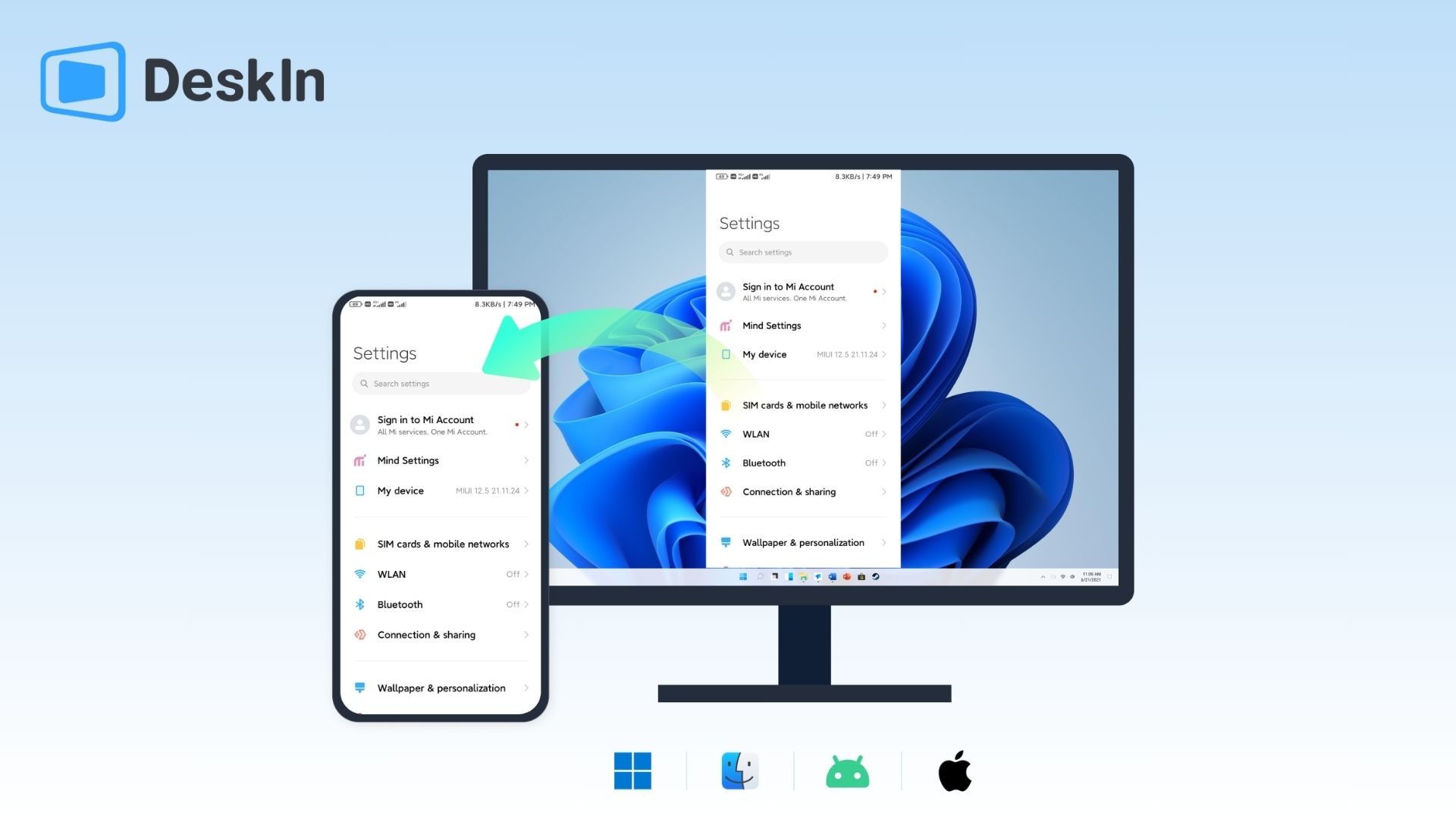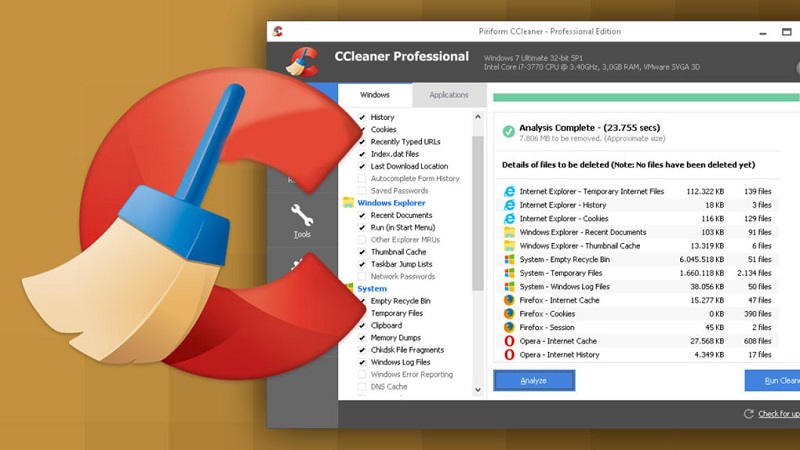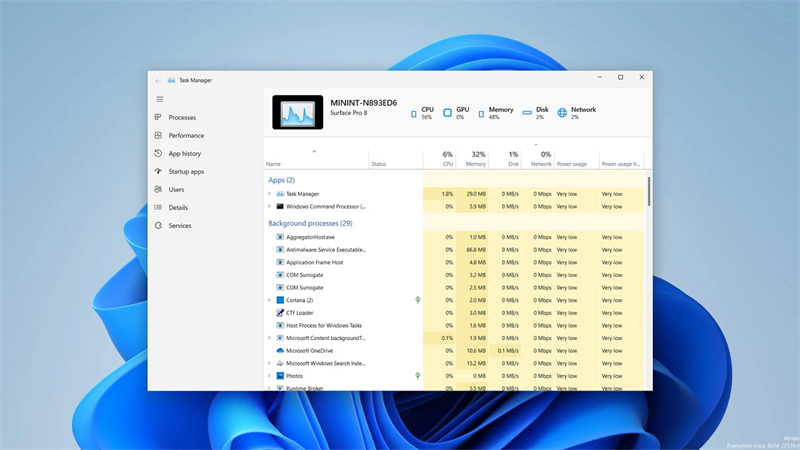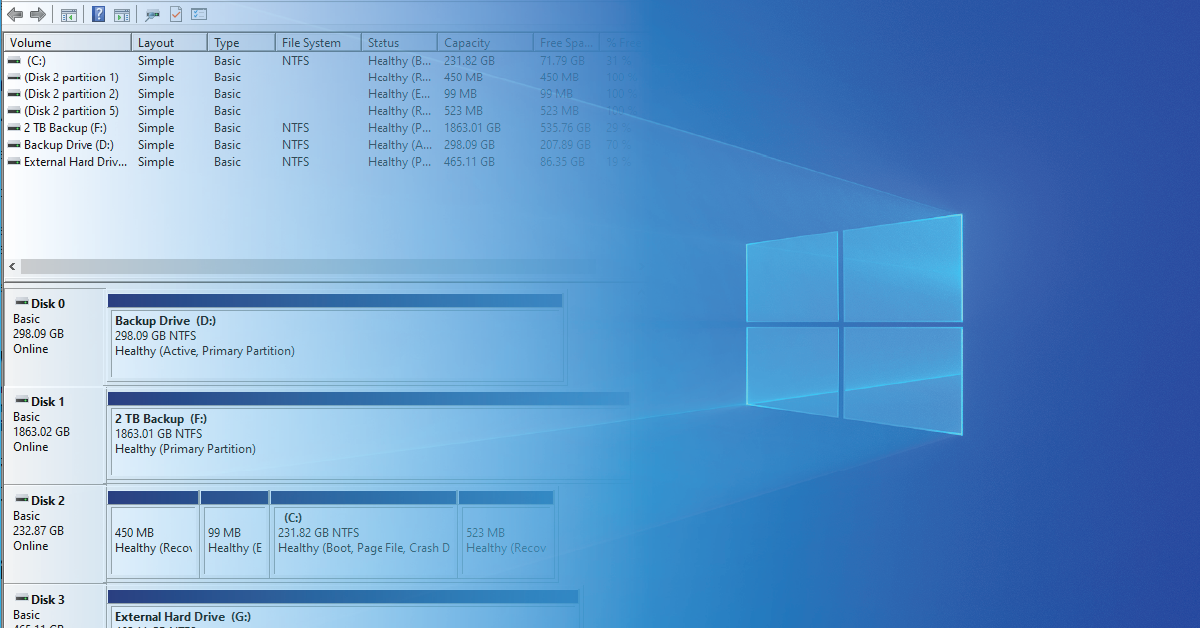Hệ điều hành Windows có sẵn một phần mềm diệt virus mạnh mẽ và miễn phí gọi là Windows Security (trước đây là Windows Defender). Đây là công cụ tích hợp sẵn, giúp bảo vệ máy tính của bạn khỏi virus, phần mềm độc hại và các mối đe dọa khác. Dưới đây là hướng dẫn chi tiết cách sử dụng và quản lý phần mềm này.
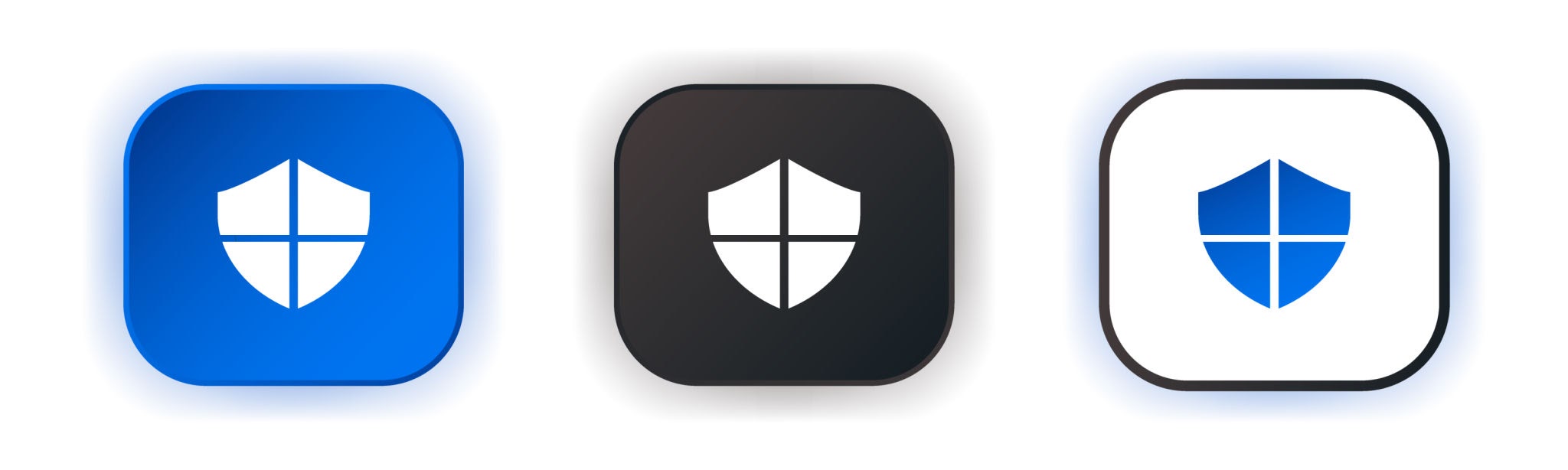
Cách mở Windows Security
Bạn có thể mở Windows Security bằng nhiều cách:
-
Sử dụng thanh tìm kiếm: Nhấp vào biểu tượng kính lúp trên thanh tác vụ (taskbar) hoặc nhấn phím
Windowsvà gõ "Windows Security". Sau đó, nhấp vào kết quả tìm kiếm tương ứng. -
Thông qua Cài đặt: Nhấn tổ hợp phím
Windows+Iđể mở Cài đặt (Settings), sau đó chọn Quyền riêng tư & bảo mật (Privacy & security) rồi chọn Bảo mật Windows (Windows Security).
Các tính năng chính của Windows Security
Sau khi mở, bạn sẽ thấy giao diện chính với các biểu tượng trạng thái cho từng khu vực bảo mật. Biểu tượng dấu tick màu xanh lá cây ✅ cho biết mọi thứ đều ổn. Biểu tượng dấu chấm than màu vàng ⚠️ hoặc dấu X màu đỏ ❌ cho biết có vấn đề cần xử lý.
1. Bảo vệ khỏi virus và mối đe dọa (Virus & threat protection)
Đây là tính năng quan trọng nhất, giúp quét và loại bỏ các mối đe dọa.
-
Quét nhanh (Quick scan): Nhấp vào "Quick scan" để quét các khu vực phổ biến mà virus thường ẩn náu.
-
Các tùy chọn quét (Scan options): Nhấp vào "Scan options" để chọn các chế độ quét chi tiết hơn:
-
Full scan: Quét toàn bộ ổ cứng và các file trên máy tính, mất nhiều thời gian hơn nhưng hiệu quả hơn.
-
Custom scan: Chọn một hoặc nhiều thư mục cụ thể để quét.
-
Microsoft Defender Offline scan: Quét máy tính ở chế độ offline, rất hữu ích khi virus không thể bị loại bỏ trong môi trường Windows thông thường.
-
-
Lịch sử bảo vệ (Protection history): Xem lại các mối đe dọa đã được phát hiện và xử lý.
-
Cập nhật thông tin bảo vệ khỏi virus và mối đe dọa (Virus & threat protection updates): Luôn đảm bảo rằng phần mềm của bạn được cập nhật để nhận diện các virus mới nhất.
2. Bảo vệ tài khoản (Account protection)
Tính năng này giám sát và bảo vệ tài khoản Microsoft của bạn. Nó sẽ thông báo nếu có bất kỳ vấn đề nào về đăng nhập hoặc mật khẩu.
3. Tường lửa và bảo vệ mạng (Firewall & network protection)
Quản lý tường lửa, kiểm soát lưu lượng truy cập internet ra và vào máy tính của bạn. Bạn có thể bật/tắt tường lửa cho các mạng khác nhau (mạng công cộng, mạng riêng).
4. Kiểm soát ứng dụng & trình duyệt (App & browser control)
Tính năng SmartScreen giúp bảo vệ máy tính khi bạn lướt web hoặc tải xuống các ứng dụng và file. Nó sẽ cảnh báo nếu bạn truy cập vào các trang web hoặc file có thể không an toàn.
5. Bảo mật thiết bị (Device security)
Cung cấp thông tin về các tính năng bảo mật phần cứng như Bộ xử lý bảo mật (Security processor) và Khởi động an toàn (Secure boot) nếu máy tính của bạn hỗ trợ.
6. Hiệu suất & tình trạng thiết bị (Device performance & health)
Theo dõi tình trạng hoạt động của máy tính, bao gồm dung lượng bộ nhớ, thời lượng pin và trình điều khiển. Nó sẽ thông báo nếu có vấn đề cần giải quyết.
Lời khuyên khi sử dụng
-
Luôn bật Windows Security: Đảm bảo Windows Security luôn hoạt động để bảo vệ máy tính của bạn 24/7.
-
Thường xuyên cập nhật: Windows Security sẽ tự động cập nhật, nhưng bạn cũng có thể kiểm tra và cập nhật thủ công trong phần "Virus & threat protection updates".
-
Cảnh giác khi duyệt web: Tránh nhấp vào các liên kết lạ, không tải xuống các file từ những nguồn không đáng tin cậy.
-
Hạn chế cài đặt phần mềm diệt virus bên ngoài: Nếu bạn cài đặt một phần mềm diệt virus khác, Windows Security có thể sẽ tự động tắt để tránh xung đột. Windows Security đã đủ mạnh mẽ để bảo vệ hầu hết người dùng thông thường.